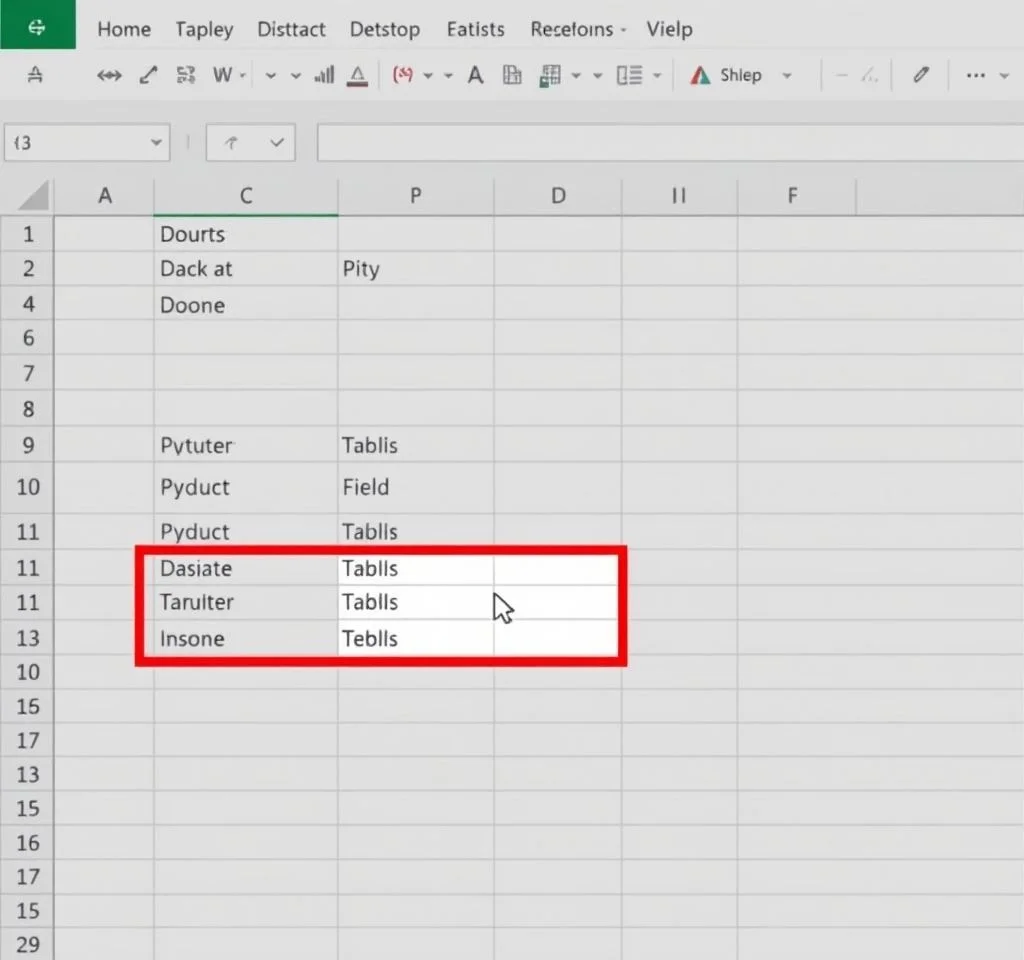
엑셀 피벗테이블의 계산필드와 계산항목은 원본 데이터에 없는 새로운 정보를 만들어내는 강력한 기능입니다. 계산필드는 피벗테이블에 새로운 열을 추가하는 것처럼 작동하며, 계산항목은 새로운 행을 추가하는 것과 같습니다. 이 두 기능을 마스터하면 기존 데이터를 활용해 매출 분석, 수익률 계산, 성과 지표 산출 등 다양한 고급 데이터 분석이 가능해집니다. 이번 글에서는 실무에서 바로 적용할 수 있는 8가지 핵심 활용법을 상세히 알아보겠습니다.
계산필드의 기본 개념과 활용 원리
계산필드는 피벗테이블에서 기존 필드들을 조합해 새로운 값을 계산하는 기능입니다. 원본 데이터표에 새로운 열을 추가하는 것과 동일한 효과를 냅니다. 예를 들어 매출과 개수 필드가 있을 때, 이 두 값을 나누어 단가를 구하는 계산필드를 만들 수 있습니다. 계산필드를 생성하려면 피벗테이블 내 아무 셀이나 클릭하고 피벗테이블 분석 탭에서 필드, 항목 및 집합을 선택한 후 계산필드를 클릭합니다. 계산필드 삽입 창에서 필드 이름을 입력하고 원하는 수식을 작성하면 됩니다. 수식 작성 시에는 필드 이름을 직접 입력하거나 필드 목록에서 선택할 수 있으며, 일반적인 엑셀 함수들도 활용 가능합니다.
계산항목 생성과 실무 적용 방법
계산항목은 기존 항목들을 조합해 새로운 항목을 만드는 기능으로, 원본 데이터에 새로운 행을 추가하는 효과를 가집니다. 분기별 집계나 특정 조건의 항목들을 그룹화할 때 매우 유용합니다. 계산항목을 만들려면 먼저 행 또는 열 레이블 영역의 아무 항목이나 클릭해야 합니다. 그 다음 피벗테이블 분석 탭에서 필드, 항목 및 집합을 선택하고 계산항목을 클릭합니다. 계산항목 삽입 창에서 항목 이름을 입력하고 수식을 작성합니다. 예를 들어 1분기 수수료를 계산한다면 수식란에 1월과 2월, 3월 항목을 더한 후 원하는 비율을 곱하면 됩니다. 항목명에는 반드시 홑따옴표를 사용해야 하며, 여러 계산항목을 연속으로 추가할 수 있습니다.
수식 작성 규칙과 주의사항
피벗테이블의 계산필드와 계산항목에서 수식을 작성할 때는 몇 가지 중요한 규칙을 준수해야 합니다. 먼저 셀 참조나 정의된 이름을 사용할 수 없으며, 오직 피벗테이블 내의 필드명과 항목명만 참조 가능합니다. 필드명에 공백이 있는 경우 홑따옴표로 감싸야 하며, 엑셀이 자동으로 처리해주기도 합니다. 배열 함수는 사용할 수 없고, 셀 범위를 요구하는 함수들도 제한됩니다. 계산필드는 값 영역에만 배치 가능하며 행이나 열, 필터 영역으로는 이동할 수 없습니다. 계산항목이 포함된 필드는 필터 영역으로 이동이 불가능하고, 값 영역에 동일한 필드를 여러 번 추가할 수 없습니다. OLAP 기반 피벗테이블에서는 계산필드와 계산항목 모두 사용할 수 없으며, 이는 데이터 모델을 체크한 경우에 해당합니다.
| 기능 | 계산필드 | 계산항목 |
|---|---|---|
| 생성 위치 | 아무 셀 선택 | 행/열 레이블 선택 |
| 배치 영역 | 값 영역만 가능 | 행/열 영역에 표시 |
| 계산 대상 | 필드 간 계산 | 항목 간 계산 |
| 수식 참조 | 다른 필드 참조 | 같은 필드 내 항목 참조 |
고급 계산 기법과 함수 활용
계산필드에서는 IF, ROUND, MROUND 등 다양한 엑셀 함수를 활용할 수 있어 복잡한 비즈니스 로직을 구현할 수 있습니다. 예를 들어 판매량이 100개를 초과하는 경우에만 3% 보너스를 지급하는 계산필드를 만든다면 =IF(Units>100,Total*3%,0) 수식을 사용합니다. 반올림 함수를 활용해 예상 매출을 계산하거나, 복잡한 수수료 체계를 반영한 계산도 가능합니다. 계산항목에서는 여러 항목을 조합해 새로운 그룹을 만들거나, 특정 조건에 맞는 항목들만 선별해 별도 집계를 만들 수 있습니다. 분기별, 반기별 집계나 특정 지역별 통합 데이터 등을 쉽게 생성할 수 있어 보고서 작성 시 매우 유용합니다.
계산 순서 설정과 해결 순서 관리
여러 개의 계산필드나 계산항목이 있을 때는 계산 순서가 중요합니다. 엑셀은 기본적으로 생성된 순서대로 계산을 수행하지만, 때로는 이 순서를 변경해야 할 필요가 있습니다. 계산 순서를 변경하려면 피벗테이블 분석 탭에서 필드, 항목 및 집합을 클릭하고 계산 순서를 선택합니다. 표시되는 창에서 원하는 계산식을 선택하고 위아래 화살표 버튼을 사용해 순서를 조정할 수 있습니다. 이는 특히 서로 의존적인 계산들이 있을 때 중요하며, 올바른 순서로 설정하지 않으면 예상과 다른 결과가 나올 수 있습니다. 계산 순서는 부분합과 총합계에도 영향을 미치므로 신중하게 설정해야 합니다.
수식 보고서 생성과 문서화
피벗테이블에 계산필드나 계산항목을 여러 개 추가하다 보면 어떤 수식을 사용했는지 추적하기 어려워집니다. 이때 수식 보고서 기능을 활용하면 모든 계산식을 한 번에 확인할 수 있습니다. 피벗테이블 분석 탭에서 필드, 항목 및 집합을 클릭하고 수식 보고서 작성을 선택하면 새로운 워크시트가 생성됩니다. 이 시트에는 계산필드와 계산항목의 이름, 수식, 계산 순서 등이 정리되어 표시됩니다. 이 기능은 복잡한 피벗테이블을 다른 사람과 공유하거나, 나중에 수정할 때 매우 유용합니다. 또한 감사나 검토 과정에서 계산 로직을 명확히 설명할 수 있는 문서로도 활용 가능합니다.
계산필드와 계산항목 삭제 및 수정
불필요해진 계산필드나 계산항목은 언제든지 삭제하거나 수정할 수 있습니다. 계산필드를 삭제하려면 계산필드 삽입 창을 열고 이름 드롭다운에서 삭제할 필드를 선택한 후 삭제 버튼을 클릭합니다. 계산항목 삭제도 동일한 방식으로 진행하며, 계산항목 삽입 창에서 해당 항목을 선택하고 삭제하면 됩니다. 수정하고 싶은 경우에는 해당 계산을 선택하고 수식란에서 내용을 변경한 후 수정 버튼을 클릭합니다. 피벗테이블 레이아웃에서 계산필드나 계산항목을 일시적으로 숨기고 싶다면 필드 목록에서 체크를 해제하거나, 피벗테이블 레이아웃에서 해당 영역 밖으로 드래그하면 됩니다. 이렇게 하면 계산 자체는 유지되면서 화면에서만 숨겨집니다.
실무 활용 팁과 문제 해결
계산필드와 계산항목을 실무에서 효과적으로 활용하기 위한 몇 가지 팁이 있습니다. 첫째, 계산필드는 항상 합계 기준으로 작동한다는 점을 기억해야 합니다. 평균이나 개수 함수를 사용하더라도 실제로는 합계가 계산됩니다. 둘째, 계산항목 사용 시 원본 데이터의 개별 레코드가 먼저 계산되고 그 결과가 합산되므로 예상과 다른 결과가 나올 수 있습니다. 셋째, #DIV/0! 오류가 발생하면 분모가 0인 경우이므로 IF 함수를 활용해 오류를 방지해야 합니다. 넷째, 계산필드는 피벗테이블 필드 목록에 표시되지만 원본 데이터에는 영향을 주지 않습니다. 다섯째, PowerPivot을 사용하면 더 강력한 계산이 가능하므로 복잡한 분석이 필요하다면 고려해볼 만합니다. 마지막으로 계산 결과가 이상하다면 계산 순서를 확인하고, 수식 보고서를 통해 로직을 점검하는 것이 좋습니다.



